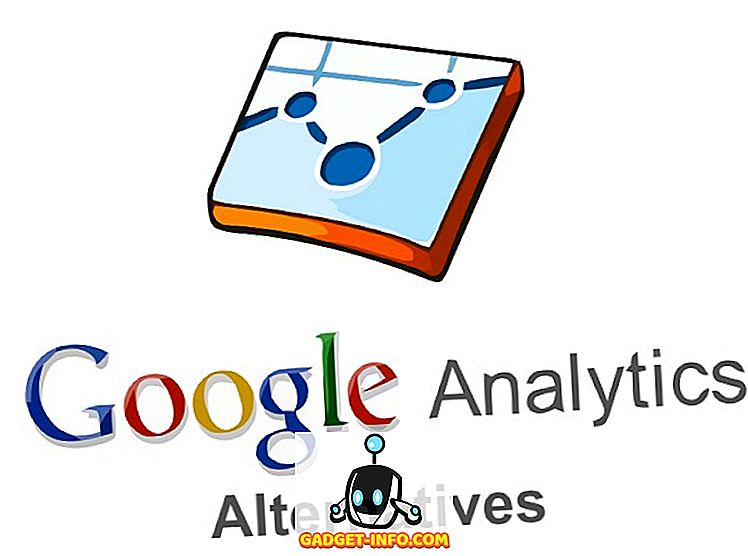Android kao ekosustav i platforma pokazao se ogromnim mogućnostima i to je jedan od razloga zašto postoje stotine aplikacija koje pokušavaju riješiti isti problem na svoj jedinstven način. Ova otvorenost i svestranost potiče ogromne mogućnosti za programere aplikacija. Ali to nije slučaj cijelo vrijeme, ogroman katalog aplikacija sprječava sposobnost otkrivanja aplikacija i stoga ponekad možemo završiti u situaciji u kojoj ne nalazimo rješenje u obliku aplikacije. Ovo je mjesto gdje automatizacija aplikacije poput Tasker dolaze u igru.
Ne bi bilo pogrešno okruniti Tasker kao Zeus svih aplikacija za automatizaciju u Trgovini Play. Stavljajući ga u jednostavnim riječima, Tasker je kao IFTT App na steroidima s tonom dodatnih mogućnosti.
Zašto namjenski vodič o tako popularnoj aplikaciji?
Odgovor na ovo pitanje je “ Složenost ”; dok je Tasker svakako najbolja aplikacija za istraživanje kako pametno vaš pametni telefon zapravo može dobiti, nikada se ne smatra najkorisnijim ili intuitivnijim. Tasker je bio sramotan zbog svoje složenosti i da, potrebno je neko vrijeme da se navikne na njegov nevjerojatan korisnički interfejs. I većina usvojitelja napušta pola zbog toga kako se može zastrašiti kako bi ga konfigurirali da radi ispravno. Čak i jedna mala pogrešna konfiguracija može na kraju pokazati neočekivane rezultate. Također, sama Tasker web stranica nije od velike pomoći u pružanju osnovne obuke o tome kako je koristiti. U ovom članku ćemo pokriti sve osnovne elemente Tasker-a i objasniti vam što detaljno čini svaka komponenta. Također bismo pogledali neke od razloga zašto ponekad Tasker možda neće raditi.
Tasker: The Breakdown
Aplikacija Tasker može se podijeliti na 6 glavnih komponenti
- Zadaci - Može se zvati popis radnji koje uređaj obavlja u određenom trenutku.
- Profili - to je popis zadataka koje sustav izvodi na temelju konteksta.
- Kontekst - Kontekst daje podatke (vrijeme, lokaciju, povezanost) za pokretanje određenog profila.
- Dodaci - unaprijed izrađena rješenja drugih programera kako bi se poboljšala funkcionalnost Tasker-a koji se može povezati s vašim profilima.
- Recepti - recepti ili profili automatizacije koje korisnici Taskera mogu podijeliti jedni s drugima što drugi mogu uvesti izravno u aplikaciju.
- Scene - Custom UI elementi koje možete stvoriti za interakciju.
Tasker se može smatrati ljepilom koje povezuje mogućnosti svih vaših aplikacija i hardvera vašeg uređaja za stvaranje nevjerojatnih iskustava. Postoje beskonačne mogućnosti u mjeri u kojoj možete eksperimentirati s Taskerom da biste stvorili nevjerojatna rješenja. Ali radi objašnjenja, usredotočit ćemo se na osnovnu i upotrijebiti je za dublje zaronjavanje u aplikaciju
Stvaranje vašeg prvog Tasker profila
U ovom ćemo odjeljku uzeti u obzir sve uvjete na koje smo naišli da bismo stvorili vlastiti profil koji pokreće način sanjarenja kada stavite telefon na naplatu .
Za ljude koji to ne znaju, Način sanjarenja omogućuje vam postavljanje čuvara zaslona koji prikazuju fotografije, šarene pozadine i još mnogo toga kada se uređaj puni ili spaja.
Ako još nemate aplikaciju Tasker na uređaju Android, instalirajte je odavde . Nudi probno razdoblje od 7 dana, koje možete isprobati prije odabira plaćene verzije aplikacije.
- Dodirnite gumb + u profilima

- Dodirnite Stanje

Ovdje ćemo definirati naš Kontekst koji će aktivirati profil.
- Dodirnite Hardware i zatim dodirnite USB Connected

- Vratite se na početni zaslon aplikacije tako da dodirnete gumb Natrag

Sada ćemo definirati naš zadatak .
- Od vas će se tražiti da stvorite novi zadatak, kreirate ga i imenujete ga, ovdje ćemo ga nazvati Daydream
- Dodirnite gumb + da biste dodali radnje

- Da biste pokrenuli aplikaciju, trebamo dodirnuti aplikaciju, a zatim pritisnuti Pokreni aplikaciju

- Odaberite aplikaciju Daydream i ostavite ostale opcije nepromijenjene

- Vratite se da biste vidjeli da je vaš profil aktivan. Sada svaki put kada povežete USB, telefon će ići u način sanjarenja.

I baš kao što je to osnovni profil je spreman da će staviti svoj telefon u Daydream modu kada ga pristati / staviti ga naplatiti. Sada možete učiniti isto iz postavki zaslona telefona, bez potrebe za Tasker-om. Ali činjenica da bismo mogli povezati moć sustava povezujući jednu aplikaciju s kontekstom je nevjerojatna. Naravno, nije uvijek lako stvoriti profil / recept što je vaša ideja zamršenija i postaje složenija da biste je konfigurirali na Taskeru. Ovdje su neke od najboljih i najkorisnijih Tasker profila, trebate pogledati.
Što se događa u pozadini?
Pogledajmo što radi ovaj Tasker profil i što se zapravo događa u pozadini.
- Kad god povežete USB s telefonom, pokreće se kontekst sustava koji u osnovi znači da hardver govori Android OS-u: "Hej, USB je povezan izvršite potrebne radnje".
- Isti kontekst odabrao je Tasker, tako da sada Tasker zna da je telefon u povezanom stanju i tako počinje tražiti profil koji odgovara tom kontekstu, nakon što je pronađen, Tasker traži zadatke koje je postavio u tom stanju, što ga dovodi do zadatka Daydream.
- Ona prolazi kroz popis radnji navedenih pod zadatkom i pogodi akciju pokretanja aplikacije, tako da zna da sada treba pokrenuti aplikaciju App je zatražio da se pokrene kada je USB priključen.
- Sada se umeće u akciju i traži aplikaciju koja je trebala biti lansirana.
- Prema našoj konfiguraciji, Tasker pokreće Daydream (sustavnu aplikaciju).
Dakle, jasno je da Tasker preuzima sistemske kontekste i provjerava ga vlastitim popisom konteksta, kad god kontekst odgovara, izvršava zadatak naveden zajedno s kontekstom; koji je u ovom slučaju pokrenuo aplikaciju.
Vremena kada Tasker ne uspije
Naravno, svaki novčić ima dvije strane, kao i Tasker. Postoje brojni slučajevi kada Tasker jednostavno ne uspijeva raditi iako je sve što ste učinili bilo ispravno. Pogledajmo nekoliko mogućih slučajeva u kojima ne uspije
- Kada postoji sukob između sistemskog zadatka i Taskera; Evo boljeg objašnjenja, model dopuštenja za Android ne dopušta aplikacijama ili sekundarnim uslugama da imaju više prioriteta od zadataka na razini sustava, stoga, kad god android sustav mora izabrati što treba dati prioritet, obavijest o dolaznoj poruci ili Tasker okidač, očito daje prednost prvome.
- Na Samsung uređajima zbog intenzivnosti memorije Touch Whiz Launchera, često Tasker ubija u pozadini zbog slabe memorije.
- U različitim verzijama Androida; svaka iteracija Androida uvodi nove značajke i kao rezultat zakrpa neke sigurnosne nedostatke, ponekad, jedan profil može raditi drugačije u 2 različita Android izdanja.
- Nepravilna konfiguracija dodatka; ponekad čak i ako su naši profili ispravni, zadatak može propasti zbog loše konfiguriranog dodatka.
- Korijen; neke radnje zahtijevaju root privilegije i ne rade bez njih.
Zaključak
Dok Tasker ima mnogo snage, još uvijek je teško proći njegovu strmu krivulju učenja. Ponekad pogrešna konfiguracija može dovesti do čudnog ponašanja uređaja. I iako sve ponekad izgleda dobro, Tasker jednostavno ne radi. To je uglavnom hit i suđenje tehnika za dobiti okolo s njom i strpljenje je ključ za automatizaciju u ovom kontekstu.